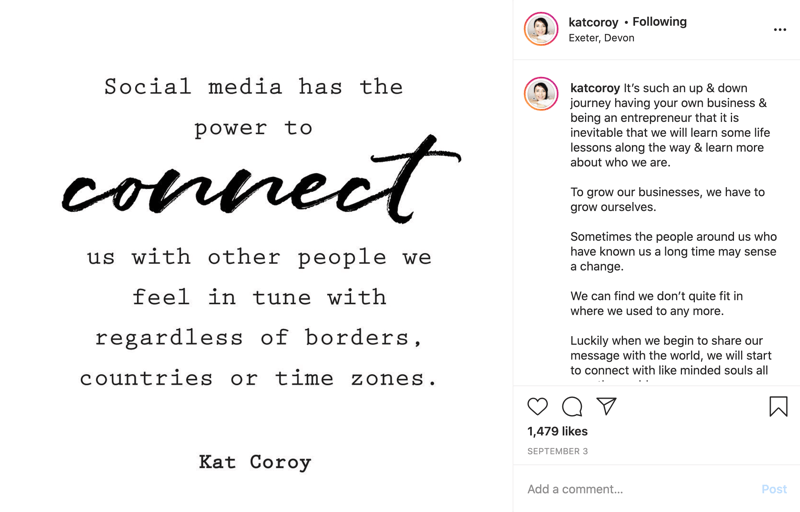Sådan tilføjes en ligning i Google Slides
Google Slides Google Helt / / April 11, 2023

Sidst opdateret den

Vil du tilføje matematiske symboler til din præsentation? Lær, hvordan du tilføjer en ligning i Google Slides i denne vejledning.
Matematisk notation kan være smuk at se på, men det kan også være en stor smerte at forsøge at genskabe det i et dokument. Mange tekstbehandlingsapps kommer med indbyggede ligningseditorer, der giver dig mulighed for at oprette komplekse ligninger til at indsætte i dine dokumenter.
Hvis du arbejder på en Google Slides-præsentation, og du skal indsætte nogle matematiske ligninger, er der et lille problem: Der er ingen indbygget ligningseditor. Det er muligt at lave grundlæggende ligninger ved hjælp af symboler, men til mere komplekse ligninger får du brug for lidt ekstra hjælp.
Lær, hvordan du tilføjer en ligning i Google Slides nedenfor.
Sådan tilføjes en ligning i Google Slides ved hjælp af specielle tegn
Hvis du kun ønsker at tilføje en simpel ligning til Google Slides, kan du muligvis oprette den ved hjælp af specialtegn. Disse tegn inkluderer nogle almindelige matematiske symboler, som du kan bruge til at oprette dine ligninger.
Hvis du imidlertid ønsker at skabe mere komplekse ligninger, vil denne metode ikke skære det. Du skal bruge en tilføjelse som beskrevet senere i artiklen.
Sådan tilføjer du en ligning i Google Slides ved hjælp af specialtegn:
- Åbn Google Slides-dokumentt hvor du vil tilføje din ligning.
- Klik, hvor du vil have specialtegnet til at blive vist.
- Klik på Indsæt menu.
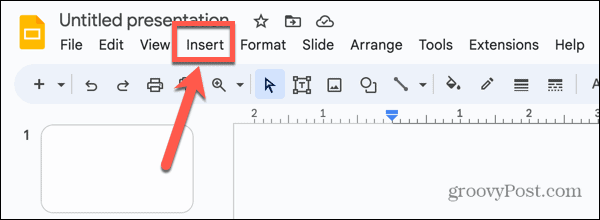
- Vælg Særlige karakterer.
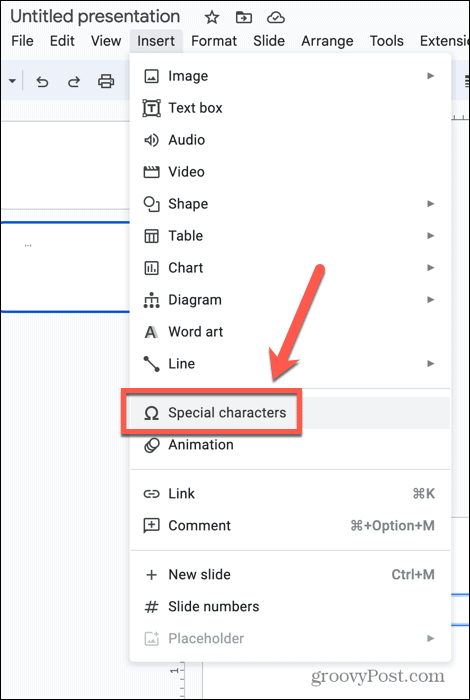
- I den første rullemenu skal du vælge Symbol.
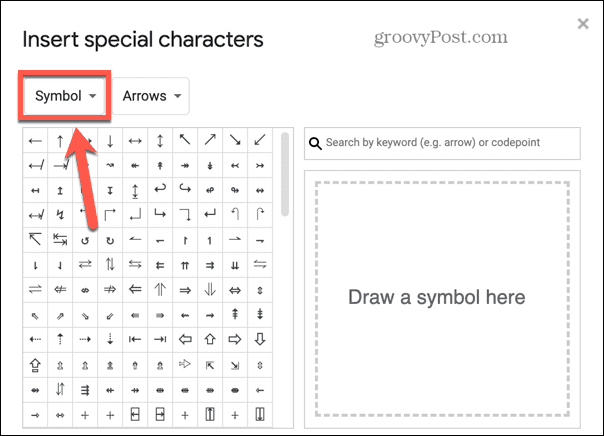
- Vælg for at tilføje algebraiske bogstaver, såsom 'x' Alfanumerisk matematik i den sidste rullemenu.
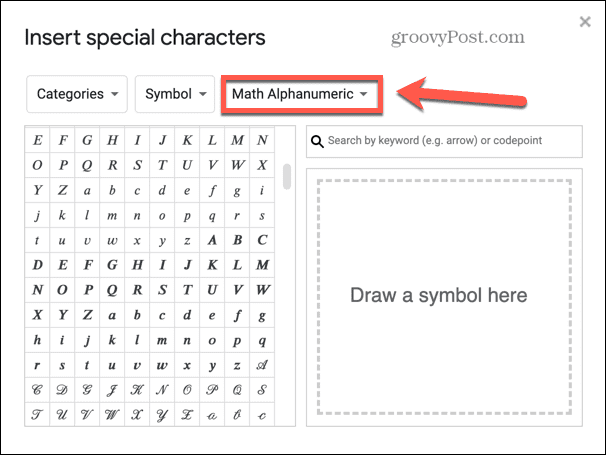
- Find det bogstav, du vil indsætte, og klik på det.
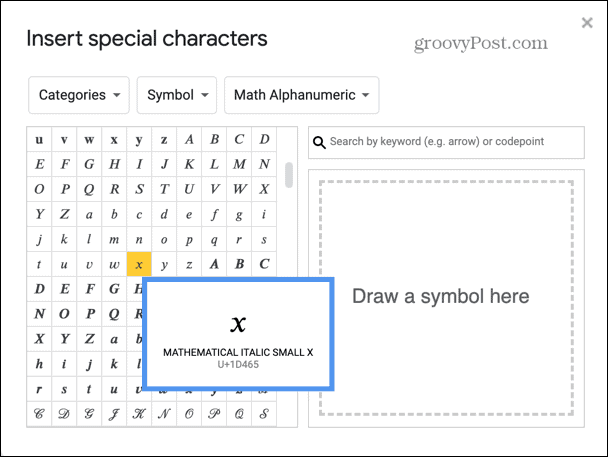
- Dit symbol vil blive indsat i dit dokument.
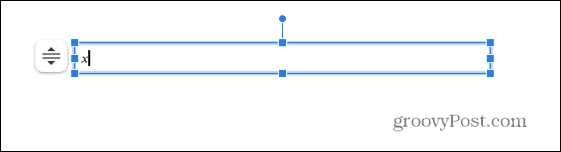
- Vælg for at tilføje andre matematiske symboler Matematik i den sidste rullemenu.
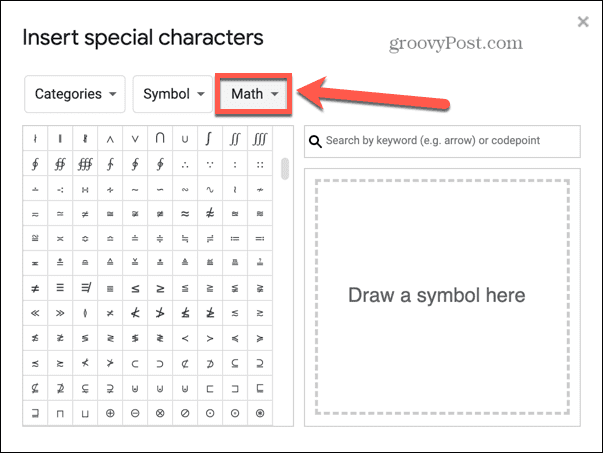
- Find det symbol, du vil indsætte, og klik på det.
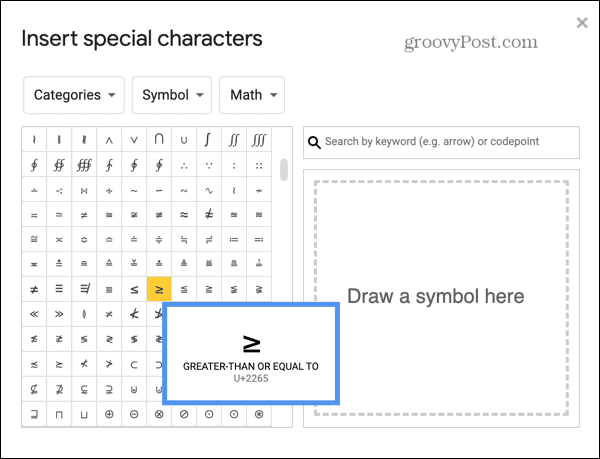
- Dette symbol vil blive tilføjet til dit dokument.
- For at tilføje en hævet skrift skal du vælge Overskrift i den sidste rullemenu.
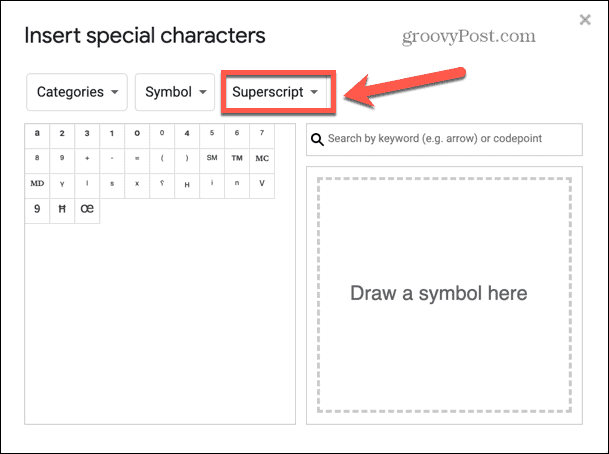
- Når du er færdig, skal du lukke vinduet med specialtegn og beundre din nye ligning.
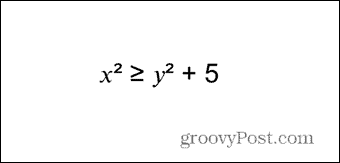
- Hvis du ikke kan finde et symbol, kan du også bruge tegneværktøjet til at finde det. Åbn vinduet med specialtegn ved at følge trin 1-4 og tegn dit symbol i den store boks til højre.
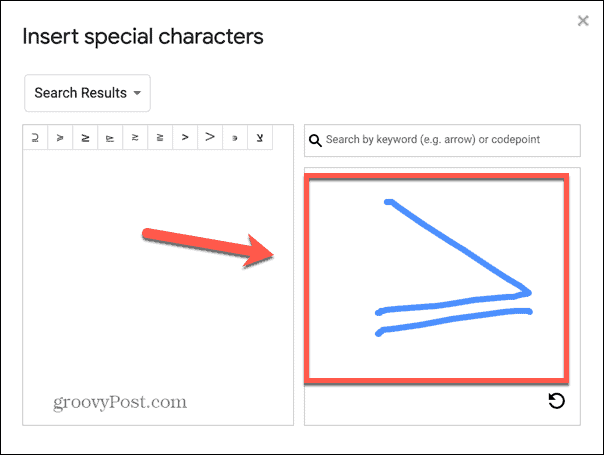
- Forslag til dit symbol vises til venstre. For at vælge en, klik på den, og den vil blive tilføjet til dit dias.
Sådan tilføjer du simple brøker i Google Slides
Hvis du vil tilføje brøker til dine ligninger i Google Slides, kan du gøre det hurtigt og nemt for nogle af de mere almindelige brøker. Hvis du ønsker at oprette andre brøker eller endda algebraiske brøker, så skal du bruge en tilføjelse som beskrevet i næste afsnit.
Sådan tilføjer du enkle brøker til Google Slides:
- Åbn det dokument, hvor du vil indsætte dine brøker.
- Indtast tælleren (øverste tal) for din brøk.
- Indtast en skråstreg (/) efterfulgt af nævneren (nederste tal) for din brøk.
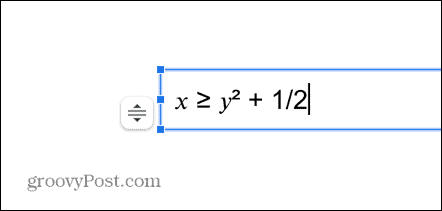
- Trykke Plads eller Gå ind og din brøk konverteres til en mere genkendelig brøkstil.
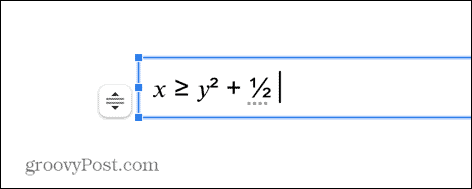
- Dette vil kun virke for brøker med en nævner på 6 eller lavere, og det vil ikke fungere for brøker, der har enklere ækvivalenter. Så 1/6 vil konvertere til en brøk, men 2/6 vil ikke, da dette mere almindeligt ville blive skrevet som 1/3.
Sådan tilføjes en ligning i Google Slides ved hjælp af en tilføjelse
Hvis du vil inkludere mere komplekse matematiske ligninger og brøker, skal du bruge en ligningseditor. Google Slides kommer ikke med en indbygget ligningseditor, så du skal installere en tilføjelse.
Der er en række forskellige muligheder, du kan vælge imellem, hvoraf mange tilbyder lignende funktioner. I dette eksempel vil vi bruge Hypatia Opret som er rig på funktioner og har bedre brugeranmeldelser end mange af sine konkurrenter.
Sådan installeres Hypatia Create i Google Slides
Før du kan bruge det til at oprette ligninger, skal du installere Hypatia Create-tilføjelsen. Når det er installeret, kan du bruge det til at danne komplekse ligninger i alle dine Google Slides-dokumenter.
Sådan installerer du Hypatia Create som en tilføjelse i Google Slides:
- Åbn et Google Slides-dokument.
- Klik på Udvidelser menu.
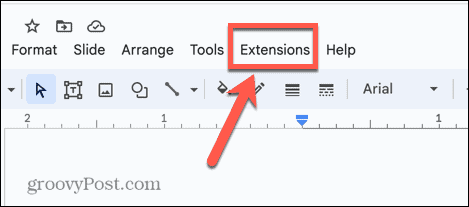
- Klik Tilføjelser og vælg Få tilføjelser.
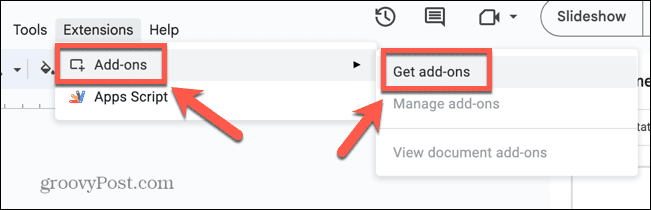
- Skriv i søgefeltet Hypatia.
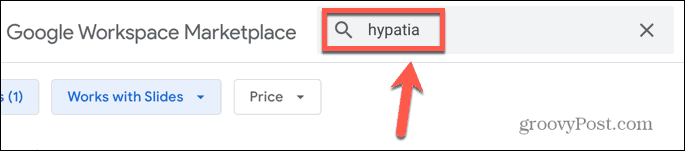
- Klik i resultaterne Hypatia Opret.
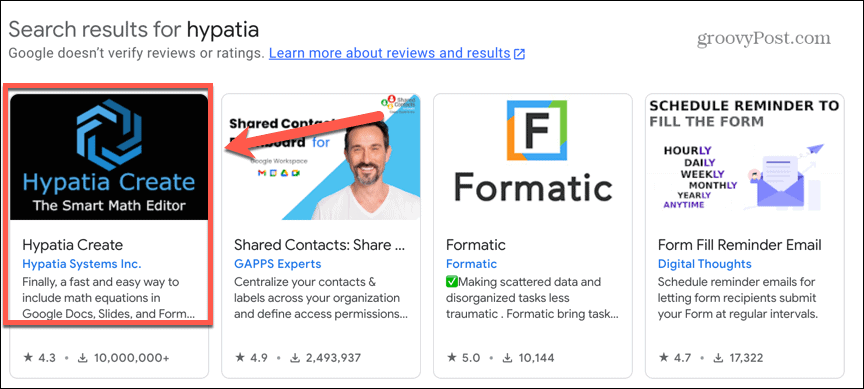
- Klik på Installere knap.
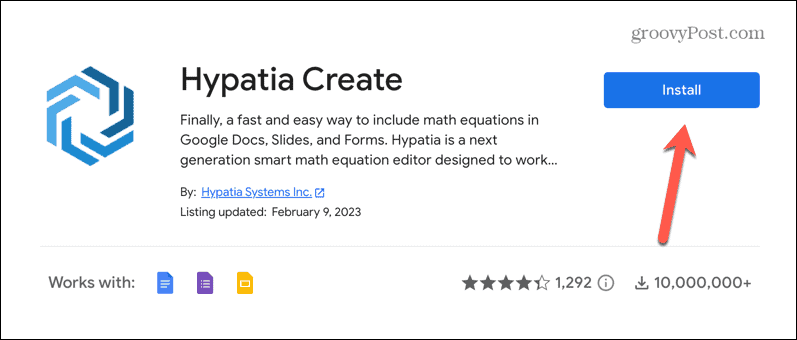
- Klik Blive ved.
- Du skal muligvis logge ind på din Google-konto.
- Hvis du er glad for at give Hypatia Create de relevante tilladelser, skal du klikke Give lov til.
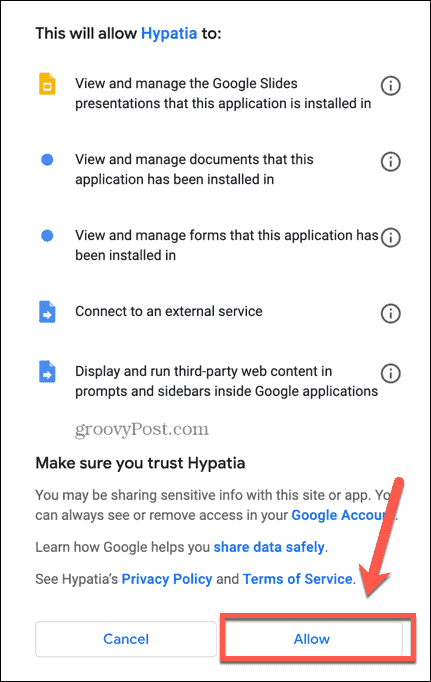
- Hypatia Create er nu installeret som en tilføjelse.
Sådan bruges Hypatia Create i Google Slides
Når Hypatia Create er installeret, kan du begynde at bruge det til at oprette komplekse ligninger. Tilføjelsen har en masse nyttige funktioner, men du kan lære at bruge det grundlæggende uden for meget indsats.
Sådan opretter du ligninger ved hjælp af Hypatia Create:
- Åbn Google Slides-dokumentet, hvor du vil indsætte din ligning, og klik på den position i diaset, som du vil have den skal vises.
- Klik på Udvidelser menu.
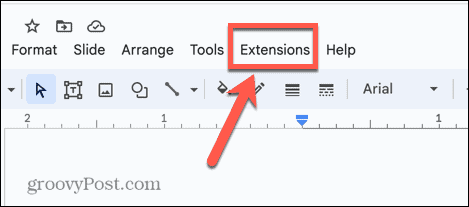
- Klik Hypatia Opret og vælg Indsæt/Rediger matematik.
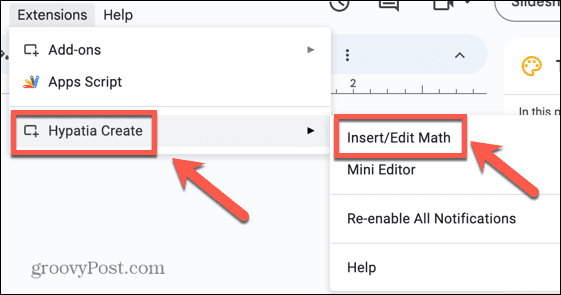
- Afvis pop op-meddelelsen for at få adgang til editoren.
- For at indsætte almindelige algebraiske symboler skal du bare begynde at skrive. Hypatia Create anvender automatisk den passende formatering.
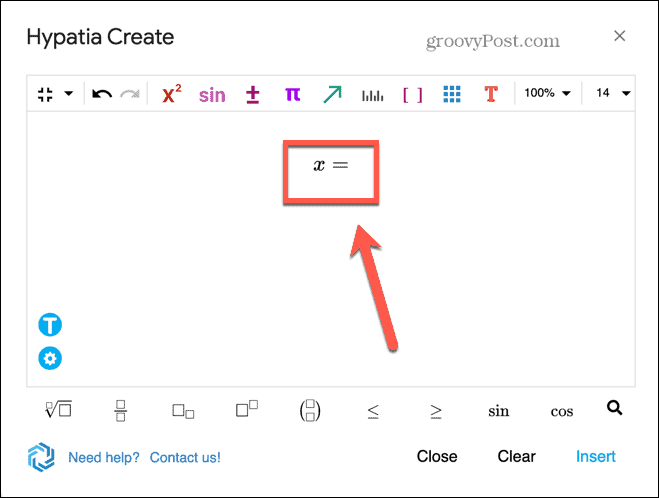
- For at indsætte en brøk skal du klikke på Brøker ikon.
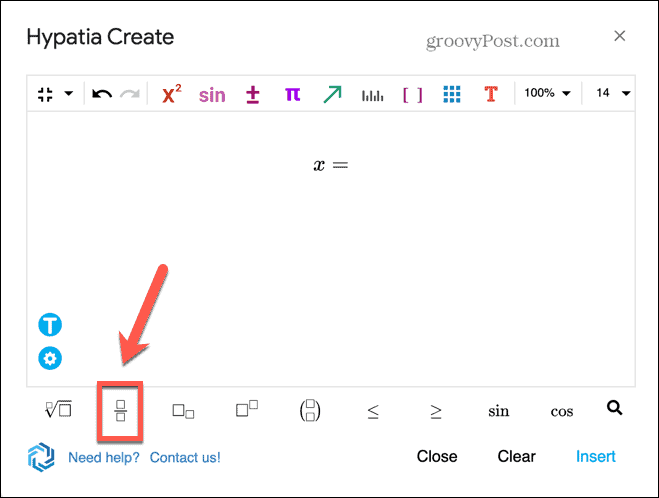
- Du kan nu indtaste din tæller i den øverste boks. Når du er færdig, skal du klikke i den nederste boks for at tilføje din nævner.
- For at indsætte symboler, som du ikke kan skrive, skal du klikke på et af de Symboler ikoner og vælg det relevante symbol.
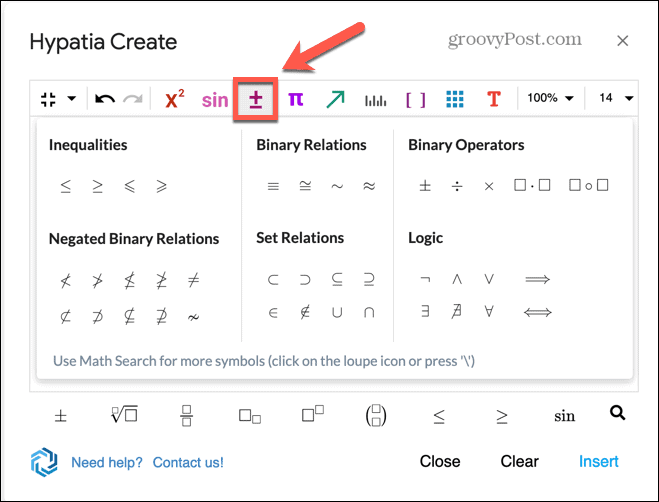
- Hvis du vil tilføje rødder, skal du klikke på Rødder ikon. Du kan tilføje indhold under rodsymbolet, samt et tal over det for rødder såsom en terningrod.
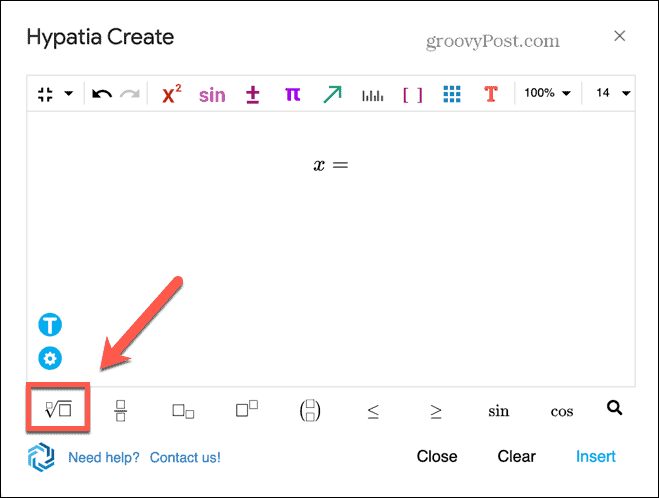
- For at tilføje beføjelser skal du klikke på Beføjelser ikon. Dette vil oprette en tekstboks i den passende position, når du kan tilføje dit indeks. Tryk på Højre pil på dit tastatur for at forlade denne boks og fortsætte din ligning.
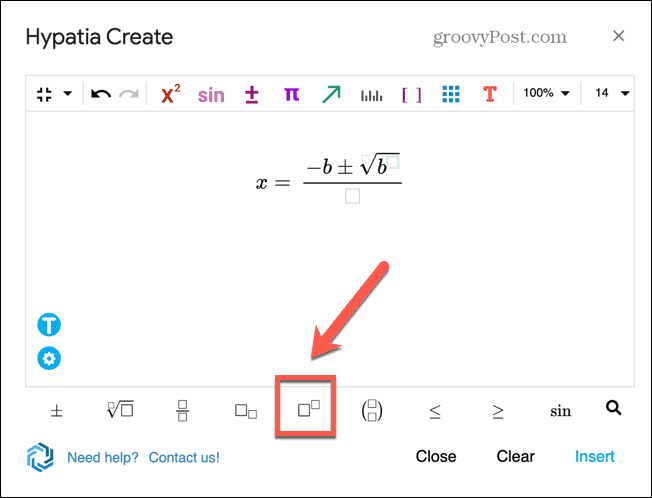
- Når du er færdig med at oprette din ligning, skal du klikke Indsæt.
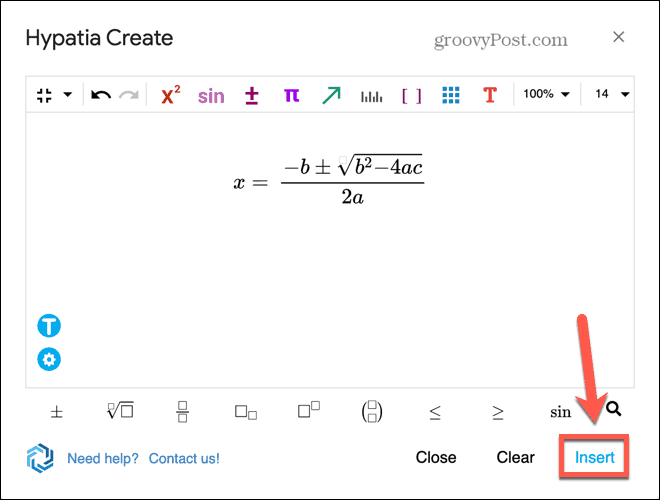
- Ligningen vil blive indtastet i dit dias.
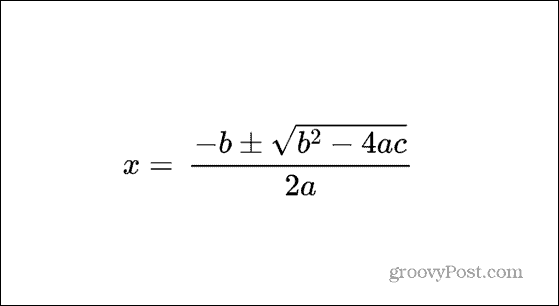
- Hvis du har brug for at redigere din ligning, skal du klikke på den og derefter klikke på Udvidelser menu.
- Klik Hypatia Opret og vælg Indsæt/Rediger matematik.
- Editoren åbner nu, så du kan foretage ændringer i din ligning.
Udvidelse af dine Google Slides-præsentationer
At lære, hvordan du tilføjer en ligning i Google Slides, giver dig mulighed for at oprette præsentationer, der indeholder nøjagtige matematiske symboler. Dette er især nyttigt, hvis du har en masse matematisk notation, som du skal inkludere i dit dokument.
Der er en masse andre nyttige tips, der kan hjælpe dig med at få mere ud af Google Slides. Du kan lære hvordan man skjuler et dias hvis du ikke ønsker det som en del af din nuværende præsentation. Hvis du vil dele din præsentation med andre mennesker, kan du lære hvordan forvandle en Google Slides-præsentation til en video. Og hvis du samarbejder om en præsentation, kan det være nyttigt at vide hvordan man kommenterer i Google Slides.
Sådan finder du din Windows 11-produktnøgle
Hvis du har brug for at overføre din Windows 11-produktnøgle eller bare har brug for den til at udføre en ren installation af operativsystemet,...